캐릭터 AI 검색이 갑자기 작동하지 않아서 당황스러웠던 적 있으셨나요? 최근 정말 많은 분들이 같은 문제를 겪고 있는데요, 캐릭터 AI 검색 기능이 먹통이 되거나, 검색 바에 버그가 생기거나, 심지어 서비스가 아예 안 되는 경우도 있지만 대부분 간단한 방법들로 해결할 수 있는만큼, 이 가이드에서 캐릭터 AI 검색 문제를 해결하는 여러 방법들을 차근차근 알아보겠습니다.
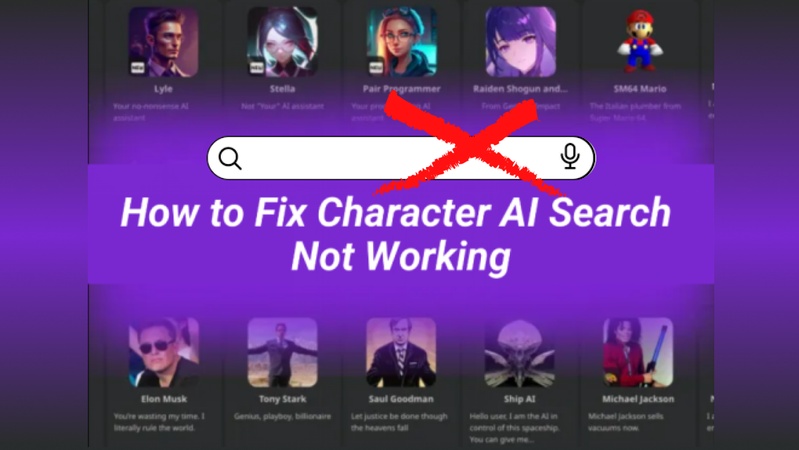
파트 1: 캐릭터 AI 검색이 왜 안 되는 걸까요?
내 검색이 왜 안 되는지 궁금하시다면, 문제는 보통 이런 핵심 원인들 중 하나이니 아래의 내용을 참고하세요:
1. 캐릭터 AI의 서버 점검 또는 일시적인 서버 과부하로 인해 검색 및 기타 기능에 문제가 생길 수 있습니다.
2. 호환되지 않는 브라우저 확장 프로그램, 오래된 브라우저 버전, 또는 손상된 브라우저 파일 때문에 캐릭터 AI가 제대로 로딩되지 않고 작동하지 않을 수 있습니다.
3. 오래 누적된 캐시 데이터 때문에 웹사이트가 느려지거나 오작동하는 경우가 많습니다. 브라우저의 캐시와 쿠키를 지우면 캐릭터 AI와 다른 플랫폼의 성능 문제가 자주 해결되곤 하니 캐시를 삭제해보세요.
4. 캐릭터 AI는 아직 테스트 단계이기 때문에 예상치 못한 오류나 기능 불안정성이 발생하기 쉽고 검색, 채팅 히스토리, 프로필 설정 같은 부분에서 오류가 자주 발생합니다.
5. 사용자 계정이 신고를 당했거나, 신고를 검토 중이거나, 부적절한 콘텐츠나 커뮤니티 규정 위반으로 제한되었다면 검색 도구 같은 기능을 사용하지 못할 수 있습니다.
파트 2: 캐릭터 AI 검색 오류 해결하는 방법
캐릭터 AI 검색 오류를 해결하는 방법을 찾고 계신다면, 다음 단계들을 참고하세요:
-
1. 인터넷 연결 확인하기
캐릭터 AI 문제를 해결하기 전에 먼저 인터넷 연결 상태를 확인해주세요. 인터넷이 느리거나 불안정하면 웹사이트 기능에 문제가 생길 수 있습니다. 필요하다면 모뎀이나 라우터를 다시 시작하고 케이블이 제대로 연결되어 있는지 확인해주세요.
-
2. 캐릭터 AI 서버 상태 확인하기
아예 캐릭터 AI 자체에 문제가 있을 수도 있으니 updownradar.com 같은 사이트에서 서버 상태를 확인해보세요. 만약 서버에 문제가 있다면 캐릭터 AI 팀에서 이미 수정 작업을 하고 있을 테니, 조금 기다렸다가 다시 시도해보세요.
-
3. 브라우저 캐시와 쿠키 지우기
브라우저에 쌓인 오래된 데이터 때문에 웹사이트가 제대로 안 될 수 있습니다. 크롬을 사용중이라면 점 3개 버튼을 클릭하고 방문 기록을 선택한 다음 인터넷 사용 기록 삭제를 선택하세요. 시간 범위는 '전체 기간'으로 설정하고 모든 항목에 체크해주시면 됩니다.

-
4. 다른 브라우저 사용해보기
캐시를 지워도 안 된다면 다른 브라우저로 접속해보세요. 브라우저마다 호환성이 다를 수 있기 때문에 크롬 말고 파이어폭스, 엣지, 사파리 등을 사용해서 문제가 동일한지 확인해보시면 됩니다.

-
5. 캐릭터 AI 대안 찾아보기
그래도 해결되지 않는다면 다른 AI 캐릭터 서비스를 써보시는 것도 방법입니다. Botify ai, Talki, Chatfai, Candy ai, Janiyot ai, Agnaistic ai, Charstar ai 같은 대안도 활용해보시기 바랍니다.
파트 3: 캐릭터 AI 검색이 고쳐진 후 더 재미있게 활용하는 방법
캐릭터 AI 검색 문제가 해결되었다면, 이제 AI 캐릭터와 더 재미있게 상호작용하는 방법을 알아보겠습니다. 아마 어떤 분들은 비디오로 캐릭터와 소통하거나, 좋아하는 캐릭터들과 특별한 영상을 제작해보고 싶은 경우도 있을텐데요. 이런 경우 AI 비디오 편집 프로그램인 Edimakor를 활용해보시는 걸 추천드리니 아래 단계를 따라서 비디오로 캐릭터와 소통하는 방법을 알아보겠습니다.
-
1단계: HitPaw Edimakor 실행하고 AI 도구 이용하기
컴퓨터에서 HitPaw Edimakor를 실행해주세요.프로그램이 열리면 메인 화면에서 '툴박스'를 클릭하세요. 툴박스 안에서 'AI 도구'를 찾아서 들어간 다음, 'AI 아바타'와 '이미지를 비디오로 변환' 기능을 선택해주세요.

-
2단계: AI 아바타 와 이미지 변환 기능 사용하기
도구 박스에서 원하는 기능을 클릭하면 새 창이 열리는데요. 여기서 스크립트를 입력할 수 있으며 프로그램이 텍스트 내용에 맞는 배경, 자막, 이미지를 자동으로 맞춰줍니다.
AI 아바타 사용하는 방법:
이미지를 동영상으로 만드는 방법:
-
3단계: 텍스트 입력하고 설정 조정하기
텍스트 입력창에 원하는 내용을 타이핑하거나 복사해서 붙여넣어주세요. 그다음 폰트, 언어, 음성, 자막 스타일, 비디오 길이 등을 원하는 대로 설정하실 수 있습니다.

-
4단계: 완성된 비디오 확인하고 저장하기
작업이 끝나면 HitPaw Edimakor의 '나의 창작물' 메뉴에서 완성된 비디오를 확인할 수 있습니다. 여기서 미리보기를 보거나 다운로드하거나 추가 편집을 진행해보세요.
파트 4: 검색 바에 입력이 안 될 때 해결법
검색 바에 글자가 입력이 안되더라도 걱정하지 마세요. 이번 파트에서는 기술적인 지식 없이도 해결할 수 있는 몇 가지 방법을 알려드리겠습니다:
-
1. 충돌하는 브라우저 확장 프로그램 비활성화하기
애드블록이나 문법 검사기 같은 확장 프로그램이 방해할 수 있으니 확장 프로그램을 하나씩 꺼보면서 검색 바가 다시 작동하는지 확인해보시기 바랍니다.
-
2. 시크릿 모드로 전환하기
시크릿 모드(프라이빗 브라우징)에서 접속해보세요. 시크릿 모드에서 잘 된다면 브라우저 설정이나 저장된 데이터가 문제일 가능성이 높습니다.

-
3. 브라우저 설정 초기화하기
브라우저를 처음 설치했을 때처럼 초기화하면 잘못된 설정들을 한 번에 정리할 수 있습니다. 크롬, 파이어폭스, 엣지 등 대부분 브라우저에서 고급 설정에서 찾아보세요.
파트 5: 캐릭터 AI 채팅 오류 해결법
채팅 중에 갑자기 멈추거나 로딩이 안 될 때는 이런 방법들을 시도해보세요.
-
1. 프록시나 VPN 설정 확인하기
프록시나 VPN이 활성화되어 있으면 캐릭터 AI가 제대로 작동하지 않을 수 있으니 일시적으로 비활성화한 다음 웹사이트를 다시 로딩해서 채팅 기능이 다시 반응하는지 확인해보시기 바랍니다.
-
2. 다른 네트워크나 기기 사용해보기
여전히 채팅 문제가 있다면 다른 기기나 Wi-Fi/모바일 네트워크로 바꿔보세요. 네트워크를 바꿔보면 문제가 플랫폼 전체적인 것인지 로컬 문제인지 확인하는 데 도움이 됩니다.
-
3. 브라우저 업데이트하기
오래된 브라우저 때문에 호환성 문제가 발생할 수 있는데요. 캐릭터 AI에 접속하려면 크롬, 파이어폭스, 사파리 또는 사용하는 다른 브라우저의 최신 버전을 사용하고 있는지 확인해주세요. 구글 사용자의 경우 도움말로 이동한 다음 Google Chrome 정보를 선택하시면 크롬을 업데이트할 수 있는 옵션을 확인할 수 있습니다.

캐릭터 AI 검색 오류 해결 관련 자주 묻는 질문
-
Q1. AI의 검색 문제란 무엇인가요?
A1: AI 검색 문제는 보통 백엔드 오류, 필터 제한, 또는 데이터 과부하 때문에 시스템이 결과를 처리하거나 검색하지 못할 때 발생하곤 합니다.
-
Q2. 캐릭터 AI가 왜 제대로 작동하지 않나요?
A2: 서버 중단, 브라우저 비호환성, 쿠키, 또는 VPN 사용이 원인일 수 있으며 트래픽이 많거나 플랫폼 업데이트 중에도 자주 발생합니다.
-
Q3. 캐릭터 AI에서 NSFW 콘텐츠가 허용되지 않나요?
A3: 캐릭터 AI는 플랫폼과 커뮤니티 규정에 따라 NSFW 콘텐츠를 필터링하거나 차단합니다.
-
Q4. 캐릭터 AI 필터를 우회하는 방법은?
A4: 필터를 우회하는 것은 서비스 약관 위반이기 때문에, 콘텐츠 제작이 필요하다면 Edimakor 같은 대체 플랫폼을 사용하시는 걸 권해드립니다.
결론
캐릭터 AI 검색이 안 될 때 정말 답답하다는 점 충분히 공감합니다. 하지만 위에서 소개한 방법들로 대부분 해결할 수 있는 만큼, 간단한 재시작부터 캐시 정리, 브라우저 변경까지 차례대로 시도해보세요. 그래도 안 된다면 HitPaw Edimakor(동영상 편집기) 같은 프로그램을 활용해서 지속적인 스토리텔링과 창작 활동을 즐겨보시는 것도 추천드립니다.
홈페이지 > AI 비디오 도구 > 2025년 최신 캐릭터 AI 검색이 안 될 때 해결하는 방법
댓글 남기기
HitPaw 기사 리뷰 만들기

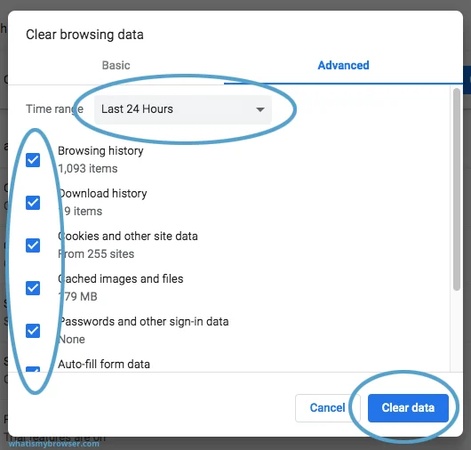
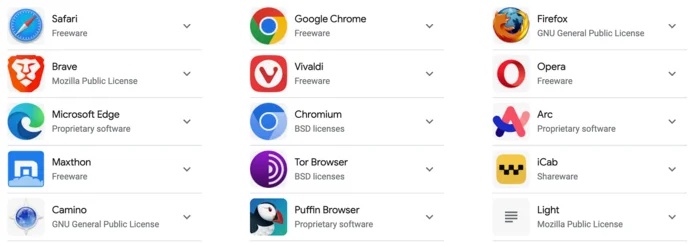




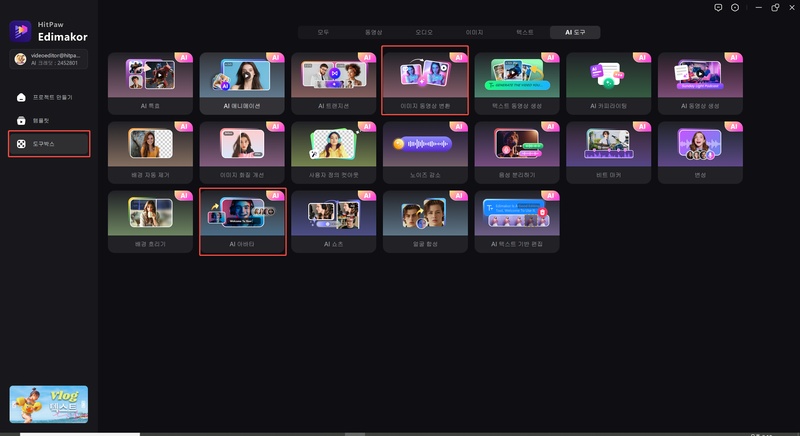
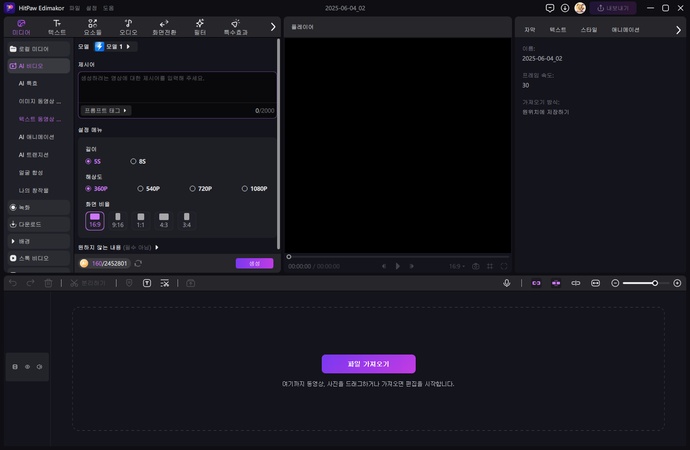
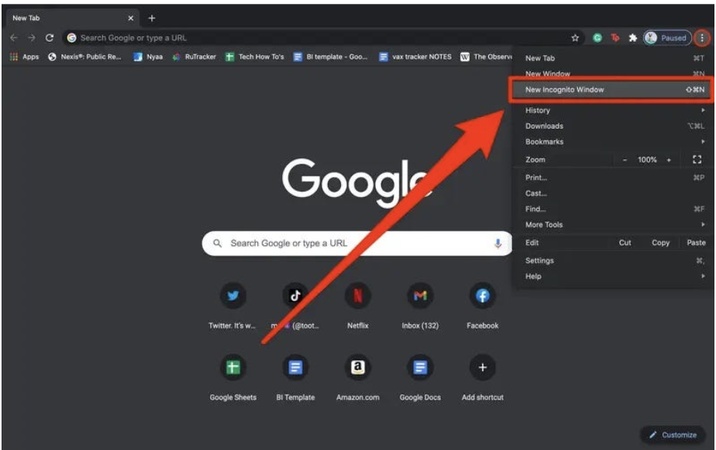
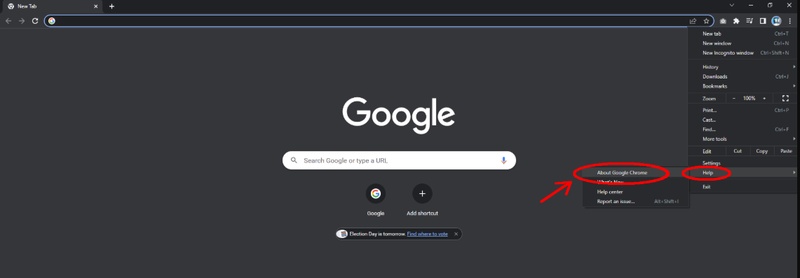



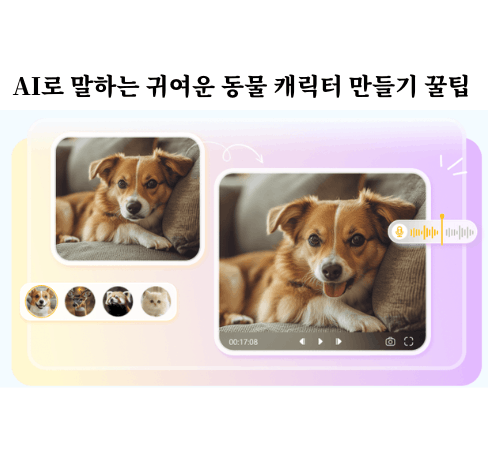


김희준
편집장
김희준 씨는 비디오 편집의 예술과 기술에 전념하는 Edimakor의 편집장입니다. 비주얼 스토리텔링에 대한 열정을 가진 김희준은 전문가 팁, 튜토리얼, 최신 동영상 제작 트렌드를 제공하는 고품질 콘텐츠 제작을 총괄합니다.
여기에서 평가하세요!